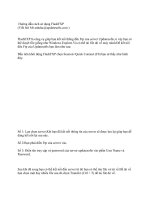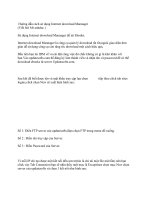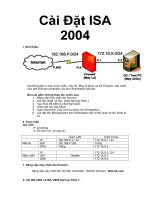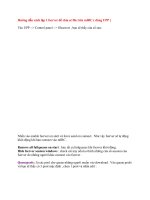Tài liệu HƯỚNG DẪN CÁCH ĐỌC VÀ TẠO EBOOK ppt
Bạn đang xem bản rút gọn của tài liệu. Xem và tải ngay bản đầy đủ của tài liệu tại đây (660.79 KB, 12 trang )
HƯỚNG DẪN CÁCH ĐỌC VÀ TẠO EBOOK (.PRC)
I. eBook - Khái niệm
II. Đọc sách điện tử như thế nào?
III. Cách tạo Tạo eBook
IV. Cách vấn đề khác
1. Cách giải nén tập tin .rar tải từ diễn đàn về.
2. Cách tạo Mục Lục trong Microsoft Word để chuyển sang eBook
I. eBook - Khái niệm:
eBook là từ viết tắt của electronic book (sách điện tử). Giống như e-mail (thư điện tử)
ebook chỉ có thể dùng các công cụ máy tính như máy vi tính, máy trợ giúp kỹ thuật số
cá nhân (palm, pocket pc…) để xem. Sách điện tử có những lợi thế mà sách in thông
thường không có được: rất gọn nhẹ, có thể tinh chỉnh về cỡ chữ, màu sắc, và các thao
tác cá nhân hoá tuỳ theo sở thích của người đọc. Một đặc điểm nổi bậc của sách điện tử
- ebook chính là khả năng lưu trữ của nó. Mỗi tập tin sách trung bình vào khoảng 300
đến 500Kb. Như vậy, với sức chứa của 1 CD-ROM , bạn có thể lưu trữ đến hơn 2.000
quyển sách, một con số quá ấn tượng.
Cùng với sự phát triển vượt bậc của mạng internet và kết hợp với các thiết bị kỹ thuật
cao cấp, hầu hết các sách in giấy thông thường đều có thể được làm thành sách điện tử.
Chính vì vậy mà ngày nay, không khó khăn lắm để bạn tìm một tác phẩm nổi tiếng để
đọc trực tiếp trên mạng hay tải về máy tính để đọc theo dạng ebook.
Không giống như sách in thông thường, sách điện tử cũng có những “định dạng” khác
nhau. Nói một cách dễ hiểu là sách có nhiều tập tin mở rộng như .PDF, PRC, .LIT v.v…
Những tập tin này sở dĩ khác nhau là vì chúng được làm từ những chương trình khác
nhau và vì thế, muốn đọc được chúng, bạn cần phải có những chương trình tương ứng.
II. Đọc sách điện tử (eBook) như thế nào?
1. Đọc sách điện tử trên các Điện thoại, PDA
Nguyên tắc chung cho mọi thiết bị là trước tiên cần phải cài đặt Mobipocket Reader trên
máy tính. Sau đó dùng chương trình này để cài đặt Mobipocket Reader cho các thiết bị
di động. Trên di động dùng Mobipocket Reader để đọc các sách .prc.
• Pocket PC (Windows Mobile): Tham khảo bài Font tiếng Việt, Bộ gõ, Từ điển, Lịch và
chương trình đọc eBook (tinhte.com)
• Điện thoại Symbian: Tham khảo bài Font tiếng Việt, Từ điển, Âm lịch, CT đọc eBook cho
Symbian (tinhte.com)
• Palm, Treo: Tham khảo bài Font tiếng Việt, Bộ gõ, Từ điển, Âm lịch và eBook cho Palm
(tinhte.com)
• Điện thoại BlackBerry: Tham khảo bài Font tiếng Việt, Từ điển, Lịch và chương trình đọc
eBook (tinhte.com)
2. Đọc Sách điện tử trên Máy Tính (Windows)
Thư viện Ebook chủ trương chia sẻ sách điện tử định dạng prc. Để xem được file này,
các bạn chỉ cần cài đặt phần mềm Mobipocket Reader (miễn phí). Tải chương trình tại
đây. (Phần số 1)
Sau khi cài đặt, bạn vào Start/Programs/Mobipocket.com/Mobipocket Reader để mở
chương trình và vào Menu File để mở sách ".prc" ra để đọc. Bạn có thể xem nhanh bằng
cách click 2 lần vào file sách .prc đề mở chương trình ra xem.
a. Giao diện
- Phần trên cùng là các nút công cụ:
• Fullscreen: đọc sách với chế độ toàn màn hình.
• Contents: Nhấn vào đây để quay lại trang đầu tiên của ebook.
• Send: Chức năng gởi ebook từ máy tính sang thiết bị cầm tay như PDA hay điện
thoại di động.
• Annotate: Tổng hợp các ghi chú, đánh dấu. Có 3 lựa chọn chính "Add a
Bookmark (đánh dấu sách), "Add a note" (viết ghi chú) và "Show Annotate Pane" (Hiển
thị thanh lệnh ghi chú) - bạn nên chọn lệnh này để dễ quản lý sách.
[Dấu tới - lui]: Dùng để sang trang mới, quay lại trang vừa xem Bạn có thể không
dùng phím này mà dùng phím mũi tên lui - tới trên bàn phím cũng được.
[Biều tượng kính phóng to - thu nhỏ]: Tăng giảm độ lớn của phông chữ, hình ảnh của
ebook.
Display: Chức năng hiển thị: kiểu 1 trang, 2 trang, kiểu trình bày như nhựt báo, chức
năng tự động cuốn trang để bạn khỏi mất công dùng tay điều khiển.
- Bên tay trái là các tính năng:
• Now Reading (sách đang đọc)
• My Library (Thư viện ebook đang có)
• My RSS eNew (tính năng xem tin tức trực tuyến)
• Reading Devices (quản lý thiết di động)
• Online Account (tài khoản xem và mua sách trực tuyến tại Mobipocket.com, có
thu phí)
• RSS eNew Store (đăng ký bản tin trực tuyến, các báo nổi tiếng nước ngoài)
b. Tinh chỉnh
Trước khi xem sách, bạn cần điều chỉnh một số thông tin sau:
• Bấm vào dấu "?", chọn Settings rồi chọn thẻ (tab) Reading. Chọn font là Arial,
Time New Roman hay Tahoma Nói chung là các font thuộc bảng mã Unicode mà bạn
thấy dịu mắt và thích nhất.
• Enable Cleartype và underline link: bạn muốn chọn hay không cũng được. Hai
chức năng này giúp bạn xem sách đỡ mỏi mắt và hiển thị các link website có trong sách.
• Mục Color: Đây là lựa chọn màu hiển thị khi đọc sách và đánh dấu lưu ý. Bạn
thích màu nào thì cứ chọn nào nấy.
• Display" Margins là khoảng cách lề, bạn chọn sao cho vừa ý là được. Line
spacing là khoảng cách các dòng.
• Full justification: Nếu đánh dấu mục này, chương trình sẽ tự động dàn ngay hàng
bên phải. Bạn nên chọn để sách đẹp hơn.
c. Tiện ích khi xem sách
Trong quá trình xem sách, bạn hoàn toàn có thể thực hiện các tiện ích ghi chú, dánh dấu
đoạn đang xem để khi rỗi xem tiếp, tô đậm (đủ màu sắc) những đoạn cần chú ý Để
làm được điều này, bạn chỉ cần chọn ngay điểm cần thực hiện rồi nhấn phải chuột để
hiển thị lệnh đơn.
• Đánh dấu sách: Ngay trang sách cần đánh dấu để tiếp tục xem sau này, bạn nhấn
vào Annotate rồi chọn "Add a bookmark".
• Ghi chú: Chức năng này thú vị lắm đấy. Bạn bôi đen những chữ cần ghi chú rồi
click phải chuột, chọn "Add note" sau đó đánh nội dung vào.
• Tô đậm câu, từ: Bôi đen từ cần làm nổi bật, click phải chuột chọn Highlight. Nếu
không muốn tô đậm nữa, bạn click vào vùng đã tô đâm, chọn Delete Highlight để xoá
chúng.
• Tra từ điển: Đọc đến từ khó hiểu (tiếng Anh chẳng hạn), bạn chọn từ cần tra rồi
chọn Lookup. Lưu ý: trong máy của bạn phải có ebook Từ điển tương ứng thì mới tra
được từ. Sau khi tra từ, muốn quay lại đọc sách tiếp, bạn nhấn nút Back phía trên.
Tất cả các tính năng này sẽ hiển thị vào "Show Annotate Pane" bên tay phải của màn
hình. Muốn truy lại tiện ích nào, bạn chỉ việc nhấn vào ghi chú đó.
IV. Kết luận:
Các bạn thấy đấy, với chương trình Mobipocket Reader và ebook dạng .prc, bạn có thể
đáp ứng gần như tất cả nhu cầu đọc sách của bạn.
Lưu ý: File .prc không có chức năng in ấn vì lý do bảo vệ bản quyền tuyệt đối. Tuy
nhiên, theo thông tin từ Mobipocket Reader, trong tương lai, có thể họ sẽ phát triển
chức năng in ấn. Chúng tôi sẽ tiếp tục cập nhật khi có thông tin mới liên quan đến
chương trình này.
Còn rất nhiều sách hay, thú vị và các tiện ích đọc sách do chương trình mang lại đang
cần bạn khám phá!
III. Tạo ebook:
Để tạo ebook prc, bạn có thể dùng chương trình Mobipocket Reader, cũng là chương
trình dùng để xem sách điện tử prc. Cách thực hiện như sau:
• Bạn chỉnh sửa, định dạng, kiểm tra chính và trình bày văn bản .doc hoặc .html
cho thật vừa ý.
• Mở chương trình Mobipocket Reader, chọn File/Import. Trong cửa sổ vừa mở
ra, bạn chọn file văn bản đã được chỉnh sửa.
• Nhấn Open và đợi cho chương trình tự động thực hiện ebook (khá nhanh)
Lưu ý:
- Để bảo vệ file sách cũng như quyền lợi của bạn, đồng thời tránh sao chép, mất thông
tin sách, trước khi thực hiện ebook, các bạn nên thiết lập chế độ mã hóa ebook: Vào
Tools/Settings, chọn thẻ Convert. Trong trường Encryption, bạn chọn chế độ mã hóa nội
dung là Content encryted, nhấn ok để xác nhận.
- Sách sau khi được thực hiện sẽ chứa trong thư mục mặc định My Document/My
eBooks. Bạn có thể thay đổi thư mục lưu file sách bằng cách chọn thẻ Advanced, nhấn
Change để thay đổi.
Tất cả các chương trình được giới thiệu trong bài viết này đều có tại mục Download tại
trang download của Thư Viện.
IV. Các vấn đề khác
1. Cách giải nén file "rar"
Nhiều bạn gởi mail hỏi về cách xem file vì khi tải file từ thư viện về thì "không phải là
file .prc mà là .rar". Nay xin giải thích như sau:
Do dung lượng file khá lớn và để đề phòng virus nên khi gởi file sách lên thư viện, các
thành viên thường dùng một chương trình để nén file ấy lại. Làm vậy vừa giúp giảm
dung lượng file, vừa giúp các thành viên trước khi mở file sách có điều kiện quét virus
trước khi xem.
Có hai chương trình nén thông dụng và mạnh mẽ là Winrar và Winzip. Hiện nay,
Winrar được nhiều người sử dụng hơn.
Để giải nén các file tải từ thư viện, bạn dùng chương trình Winrar để giải nén. Tải
chương trình tại đây
Sau khi cài đặt chương trình, tất cả các file .rar đều có hình cuốn sách
Để giải nén, chỉ cần bạn click phải lên file .rar, chọn Extract Here. Lúc này, file được
nén (.prc chẳng hạn) sẽ hiện ra trong cùng thực mục.
B. Cách tạo Mục Lục trong Microsoft Word
Nếu bạn hỏi về cách tạo Mục Lục (Table of of Content (TOC)) ví dụ quyển "Chuyện
Hoa Chuyện Quả" thì cách làm của tôi như vầy:
Dùng MS Word tạo Table of Content. Sau đó dùng Mobipocket Office Companion để
tạo ebook.
lớn) thì dùng simple hay tự custom template.
Chúc thành công.